সুচিপত্র
এক্সেল -এ পরিসংখ্যানগত ডেটা উপস্থাপনের একটি দুর্দান্ত উপায় হল একটি বক্স প্লট ব্যবহার করা। যদি একটি ডেটা সেটের ডেটা একে অপরের সাথে সম্পর্কিত হয় তবে একটি বক্স প্লটে দেখানোর চেয়ে এটি একটি দুর্দান্ত ধারণা। এটি ডেটা বিতরণকে কল্পনা করতে সহায়তা করে। একটি পরিবর্তিত বক্স প্লট একটি সাধারণ বক্স প্লট থেকে সামান্য ভিন্ন। এই নিবন্ধে, আমরা আপনাকে দেখাব কিভাবে Excel এ একটি পরিবর্তিত বক্স প্লট তৈরি করা যায়।
অনুশীলন ওয়ার্কবুক ডাউনলোড করুন
আপনি বিনামূল্যে এক্সেল<2 ডাউনলোড করতে পারেন> ওয়ার্কবুক এখানে এবং নিজে থেকে অনুশীলন করুন।
পরিবর্তিত বক্স প্লট.xlsx
পরিবর্তিত বক্স প্লট
একটি পরিবর্তিত মধ্যে প্রধান পার্থক্য বক্স প্লট এবং একটি স্ট্যান্ডার্ড বক্স প্লট বহিরাগতদের দেখানোর ক্ষেত্রে নিহিত। একটি স্ট্যান্ডার্ড বক্স প্লটে, আউটলায়ারগুলিকে প্রধান ডেটাতে অন্তর্ভুক্ত করা হয় এবং প্লট থেকে আলাদা করা যায় না। কিন্তু, একটি পরিবর্তিত বক্স প্লটে, ব্যবহারকারীরা প্লটটি দেখে মূল ডেটা থেকে আউটলারকে আলাদা করতে পারেন, কারণ প্লটটি প্লটের ফিসকার থেকে অনেক দূরে বিন্দু হিসাবে আউটলারগুলিকে প্রদর্শন করে৷
ধাপে ধাপে পদ্ধতি তৈরি করতে এক্সেলের একটি পরিবর্তিত বক্স প্লট
এই নিবন্ধে, আপনি এক্সেল -এ একটি পরিবর্তিত বক্স প্লট তৈরি করার ধাপে ধাপে পদ্ধতিগুলি দেখতে পাবেন। এছাড়াও, বক্স প্লট তৈরি করার পরে, আমরা আমাদের ডেটা সেট থেকে পাওয়া বিভিন্ন মানের পরিপ্রেক্ষিতে প্লটটি বিশ্লেষণ করব।
ধাপ 1: ডেটা সেট প্রস্তুত করা
পরিবর্তিত বক্স প্লট তৈরি করতে, আমরা প্রথমে একটি ডেটা সেট প্রয়োজন হবে। এটি করতে,
- প্রথমসমস্ত, নিম্নলিখিত ডেটা সেট প্রস্তুত করুন।
- এখানে, আমাদের কাছে কিছু র্যান্ডম নাম এবং একটি পরীক্ষায় তাদের প্রাপ্ত নম্বর রয়েছে।
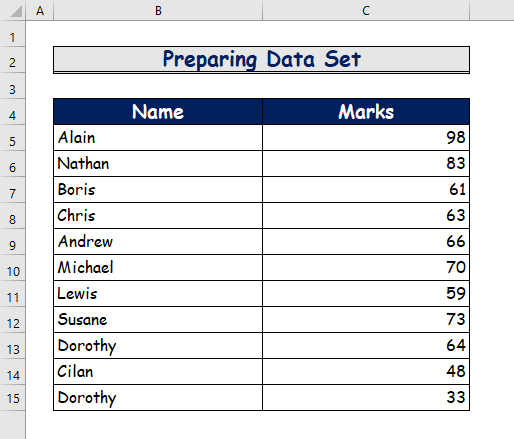
ধাপ 2: বক্স এবং হুইস্কার প্লট কমান্ড সন্নিবেশ করা হচ্ছে
আমাদের ডেটা সেট প্রস্তুত করার পরে, আমাদের এখন কিছু কমান্ড সন্নিবেশ করতে হবে। এর জন্য,
- প্রথমে, আমরা সেল C4:C15 থেকে ডেটা পরিসীমা নির্বাচন করব।
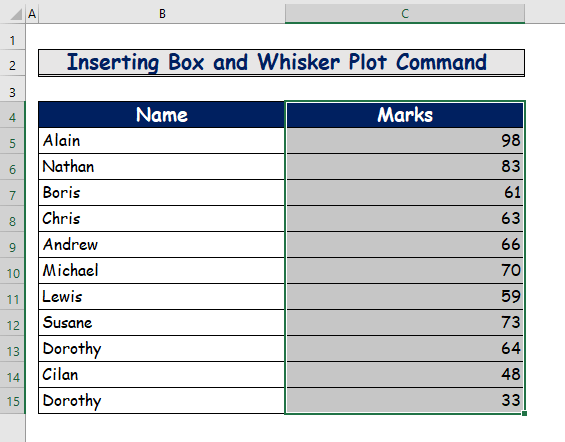
- দ্বিতীয়ত, রিবনের ইনসার্ট ট্যাব থেকে চার্টস গ্রুপে যান৷<12
- তারপর, পরিসংখ্যান চার্ট সন্নিবেশ করুন নামের আইকনে ক্লিক করুন।
- শেষে, বক্স এবং হুইকার <2 নির্বাচন করুন> ড্রপডাউন থেকে।
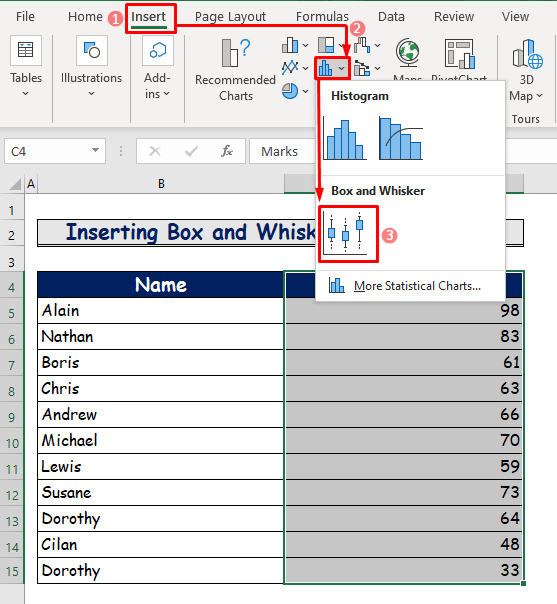
ধাপ 3: পরিবর্তিত বক্স প্লট দেখানো হচ্ছে
এখন আমরা আমাদের পদ্ধতির চূড়ান্ত ধাপে আছি। ফলাফল দেখাতে, নিম্নলিখিতগুলি করুন৷
- পূর্ববর্তী ধাপ থেকে কমান্ড সন্নিবেশ করার পরে, আপনি নিম্নলিখিত প্লটটি দেখতে পাবেন৷
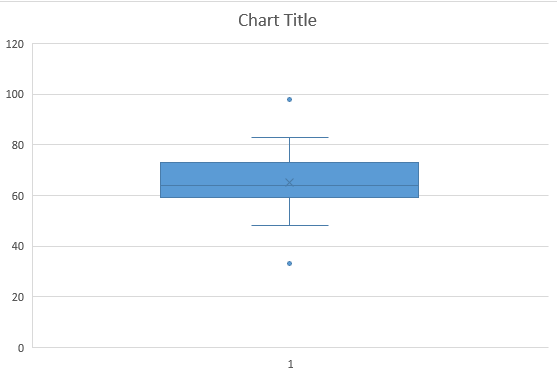
- অবশেষে, প্লটটির নাম দিন পরিবর্তিত বক্স প্লট এবং আপনি পুরো প্লট জুড়ে সমস্ত ডেটা বিতরণ দেখতে পাবেন।
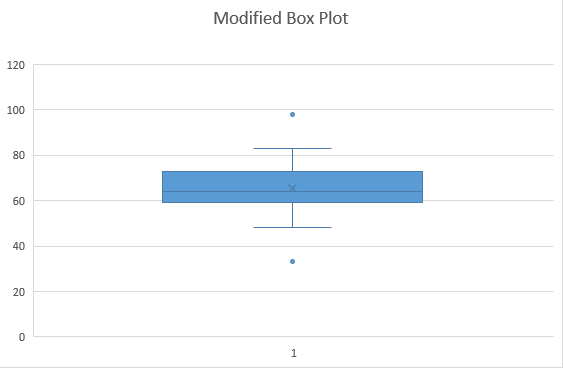
আরও পড়ুন: এক্সেলের দ্বারা সর্বশেষ সংশোধিত কীভাবে সরানো যায় (3 উপায়)
এক্সেলে পরিবর্তিত বক্স প্লট বিশ্লেষণ করা
আমাদের পূর্ববর্তী আলোচনা থেকে, আপনি Excel এ একটি পরিবর্তিত বক্স প্লট কীভাবে তৈরি করবেন তা দেখতে পারেন। একটি বক্স প্লট হল প্রধানত পাঁচটি সংখ্যার সংক্ষিপ্তসার, যেগুলি হল- সর্বনিম্ন মান, প্রথম চতুর্থ, মধ্যম মান, তৃতীয় চতুর্থাংশ এবং সর্বোচ্চ মান।এছাড়াও, পরিবর্তিত বক্স প্লট গড় মান এবং একটি ডেটা সেটের নিম্ন এবং উপরের সীমা দেখায়। এটি বহিরাগতদের আলাদাভাবে প্রদর্শন করে। এখন, আমাদের নিম্নলিখিত আলোচনায়, আপনি কীভাবে সেই মানগুলি খুঁজে পাবেন এবং কীভাবে সেগুলিকে প্লটে দেখাবেন তা দেখতে পাবেন৷
1. সর্বনিম্ন মান খুঁজে বের করা
আমাদের ডেটা সেট থেকে, আমরা খুঁজে পাব সর্বনিম্ন মান। এটি করতে, নিম্নলিখিত পদক্ষেপগুলি অনুসরণ করুন৷
পদক্ষেপ 1:
- প্রথমে, মিন ফাংশন<এর নিম্নলিখিত সূত্রটি ব্যবহার করুন 16> কক্ষে F4 ।
=MIN(C5:C15) 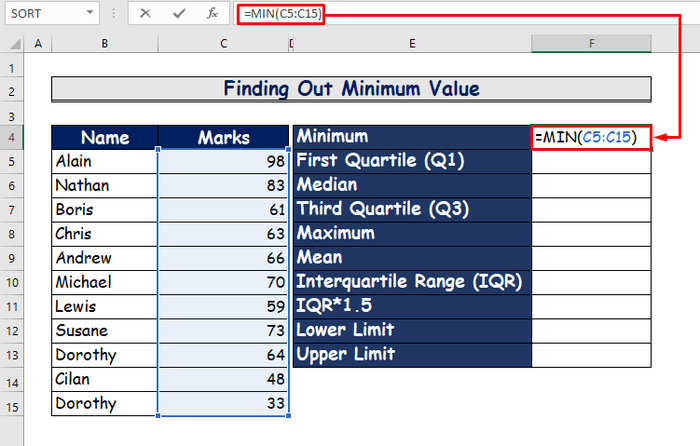
ধাপ 2:
- দ্বিতীয়ভাবে, Enter টিপুন এবং সর্বনিম্ন মান পান যা 33 .
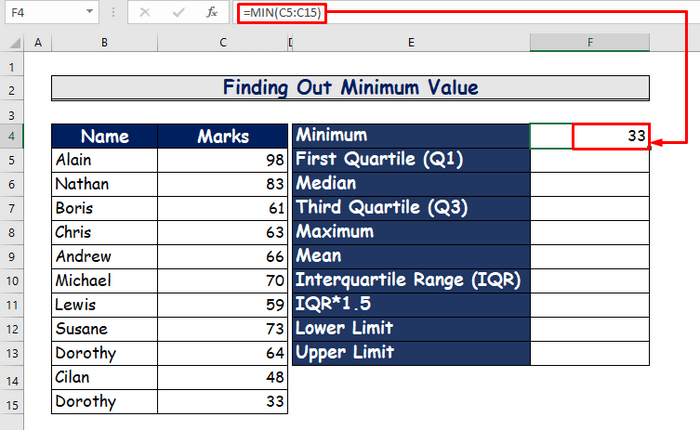
পদক্ষেপ 3:
- অবশেষে, দেখান বক্স প্লটে মান।
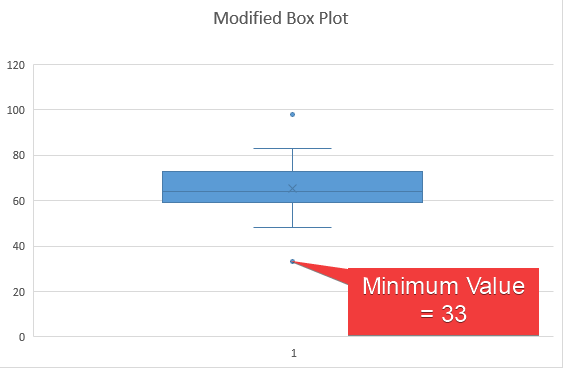
আরো পড়ুন: এক্সেলের সারি থেকে কলামে ডেটা কীভাবে সরানো যায় (৪টি সহজ উপায় )
2. প্রথম কোয়ার্টাইল গণনা করা
একটি ডেটা সেটের প্রথম চতুর্থিকটি সর্বনিম্ন এবং মধ্যম মানের মধ্যে থাকা মানটিকে উপস্থাপন করে। প্রথম কোয়ার্টাইল গণনা করতে, নিম্নলিখিত ধাপগুলি দেখুন৷
পদক্ষেপ 1:
- প্রথমে, চতুর্থাংশের নিম্নলিখিত সূত্রটি টাইপ করুন .EXC ফাংশন কক্ষে F5 ।
=QUARTILE.EXC(C5:C15,1) 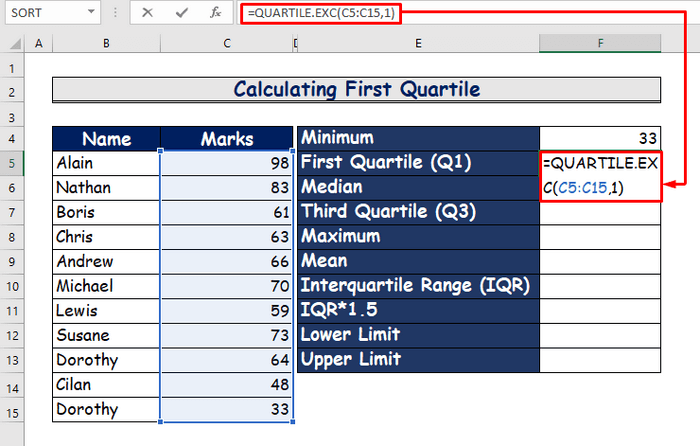
ধাপ 2:
- দ্বিতীয়ভাবে, মান দেখতে এন্টার টিপুন 1>59 .
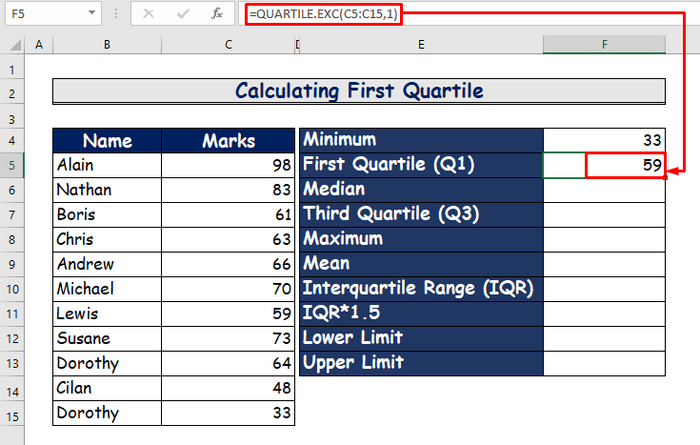
পদক্ষেপ 3:
- অবশেষে, দেখান মধ্যে প্রথম চতুর্থাংশপরিবর্তিত বক্স প্লট৷
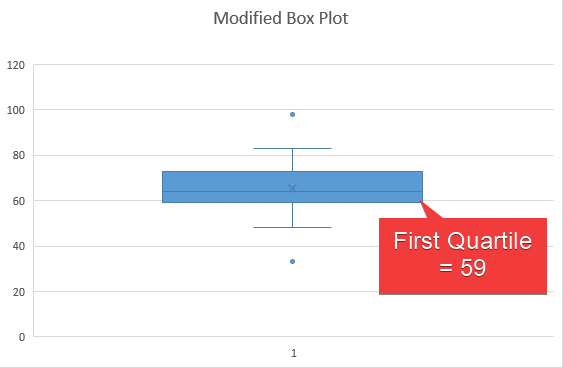
আরো পড়ুন: এক্সেলে কীভাবে একটি ফরেস্ট প্লট তৈরি করবেন (২টি উপযুক্ত উদাহরণ)
3. মাঝারি মান নির্ধারণ করা
মাঝারি মান নির্ধারণ করতে, নিম্নলিখিতগুলি করুন৷
পদক্ষেপ 1:
- প্রথমে, MEDIAN ফাংশন কক্ষে F6 এর নিম্নলিখিত সূত্রটি ব্যবহার করুন।
=MEDIAN(C5:C15) 
ধাপ 2:
- দ্বিতীয়ভাবে, চাপুন ফলাফল দেখতে বোতামটি লিখুন।
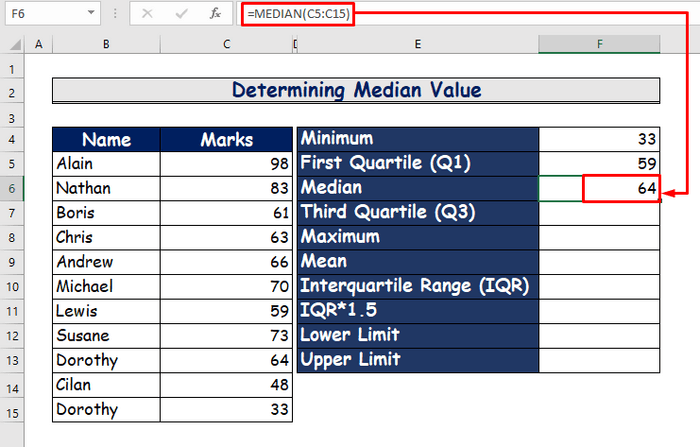
পদক্ষেপ 3:
- অবশেষে , প্লটের মানটি চিহ্নিত করুন যা 64 ।
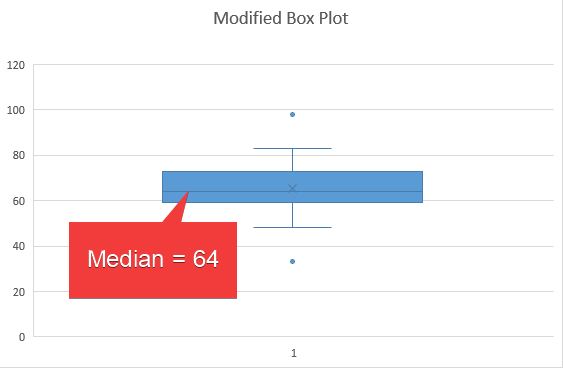
4. তৃতীয় চতুর্থাংশ পরিমাপ
তৃতীয় কোয়ার্টাইলটিকে একটি ডেটা সেটের মধ্যম এবং সর্বোচ্চ মানের মধ্যে থাকা মান হিসাবে বর্ণনা করা যেতে পারে। আমরা এটি পরিমাপ করার জন্য নিম্নলিখিত পদক্ষেপগুলি ব্যবহার করব৷
ধাপ 1:
- প্রথমত, কক্ষ F7 , তৃতীয় কোয়ার্টাইল পরিমাপ করতে QUARTILE.EXC ফাংশন এর নিম্নলিখিত সূত্রটি টাইপ করুন।
=QUARTILE.EXC(C5:C15,3) 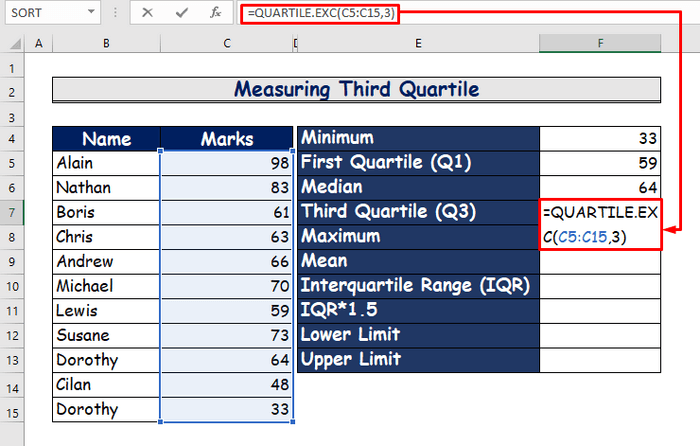
ধাপ 2:
- দ্বিতীয়ত, ফলাফল দেখতে, Enter টিপুন |
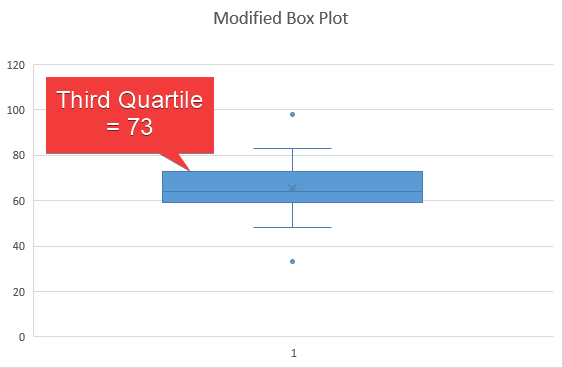
আরও পড়ুন: যদি একটি মান দুটি সংখ্যার মধ্যে থাকে তাহলে এক্সেলে প্রত্যাশিত আউটপুট ফেরত দিন
অনুরূপ রিডিংস
- এক্সেলের ফর্মুলা কীভাবে ঠিক করবেন (9 সহজ পদ্ধতি)
- [ফিক্সড!] এক্সেল লিঙ্কগুলি নয়সোর্স ওয়ার্কবুক খোলা না থাকলে কাজ করা
- এক্সেল এ সানকি ডায়াগ্রাম তৈরি করুন (বিস্তারিত পদক্ষেপ সহ)
- এক্সেলে কীভাবে উপরে এবং নীচে সরানো যায় (5) সহজ পদ্ধতি)
5. সর্বাধিক মান খুঁজে বের করা
এই আলোচনায়, আমরা সর্বাধিক মান খুঁজে বের করব। তার জন্য, নিম্নলিখিতগুলি করুন৷
পদক্ষেপ 1:
- প্রথমে, সর্বাধিক মান খুঁজে বের করতে, এর নিম্নলিখিত সূত্রটি লিখুন the MAX ফাংশন ।
=MAX(C5:C15) 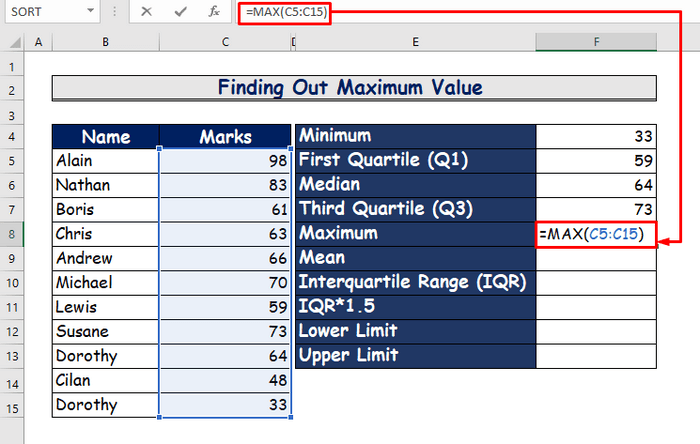
ধাপ 2:
- দ্বিতীয় ধাপে, ফলাফল দেখতে Enter টিপুন।
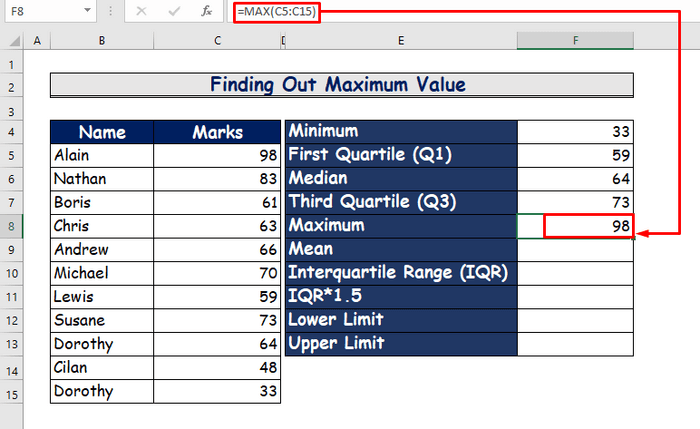
পদক্ষেপ 3:
- অবশেষে, প্লটে ফলাফল দেখান যা হল 98 ।
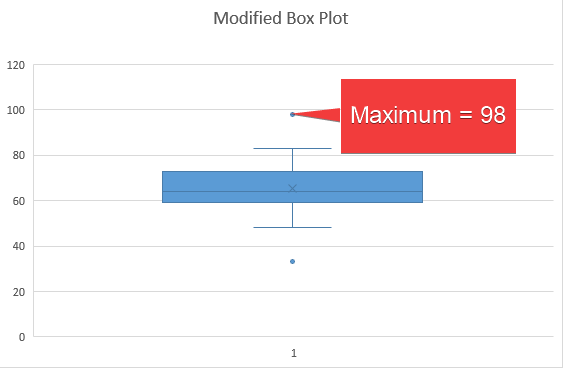
6. গড় মান গণনা করা
নিম্নলিখিত বিভাগে, আমরা গড় মান গণনা করব ডেটা সেট। তার জন্য, নিচের মত করুন।
পদক্ষেপ 1:
- শুরুতে, AVERAGE ফাংশনের নিচের সূত্রটি প্রয়োগ করুন। 16> কক্ষে F9 ।
=AVERAGE(C5:C15) 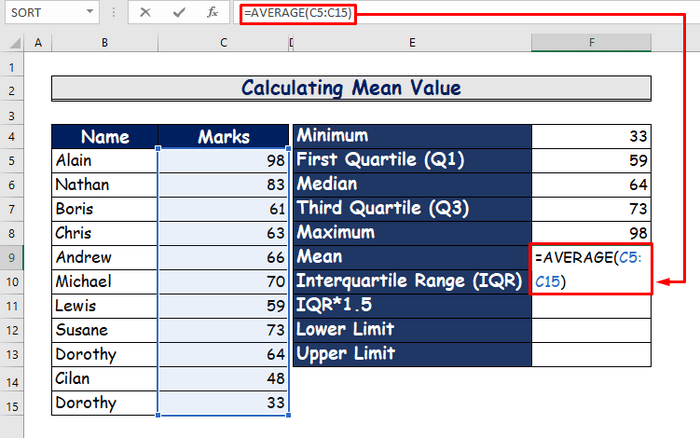
ধাপ 2:
- দ্বিতীয়ত, ফলাফল দেখতে এন্টার টিপুন।
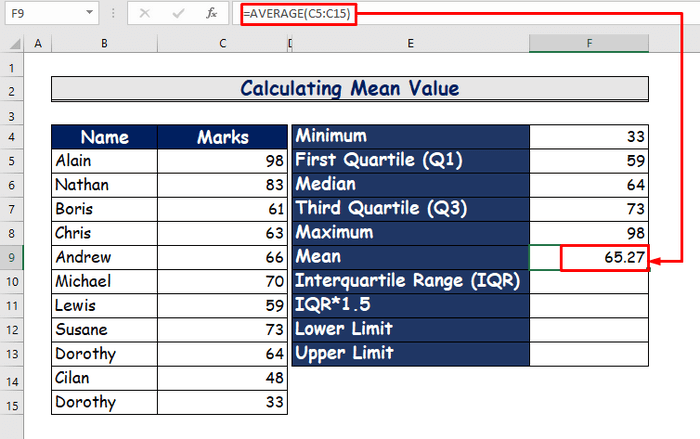
ধাপ 3:
- তৃতীয়ত, প্লটে গড় মান নির্দেশ করুন, যা অক্ষর হিসাবে দেখানো হয়েছে X প্লটে।
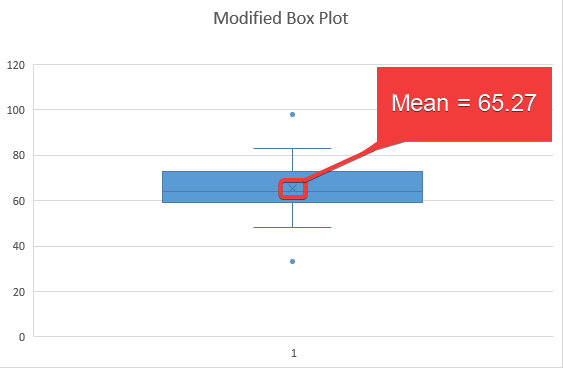
আরও পড়ুন: এক্সেলে রুট গড় স্কয়ার ত্রুটি কীভাবে গণনা করবেন
7. ইন্টারকোয়ার্টাইল রেঞ্জ নির্ধারণ করা
ইন্টারকোয়ার্টাইল রেঞ্জ( IQR ) হল একটি ডেটা সেটের তৃতীয় চতুর্থাংশ এবং প্রথম চতুর্থাংশের মধ্যে পার্থক্য। আমাদের ডেটা সেট থেকে এটি নির্ণয় করতে, নিম্নলিখিতগুলি করুন৷
পদক্ষেপ 1:
- প্রথমত, কক্ষে F10, নিম্নলিখিত সূত্রটি লিখুন৷
=F7-F5 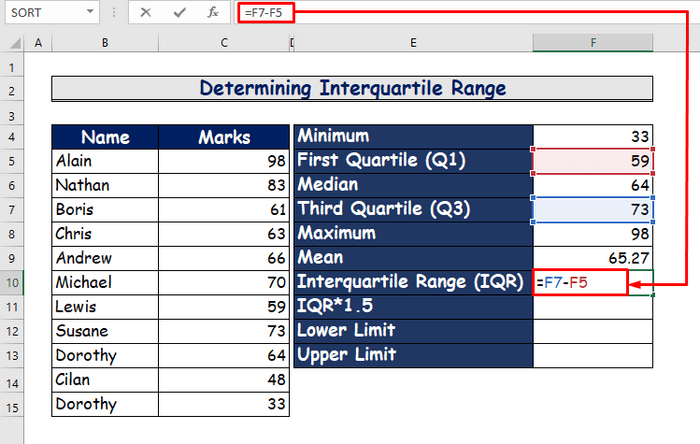
ধাপ 2:
- দ্বিতীয় ধাপে, ফলাফল দেখতে Enter বোতাম টিপুন।
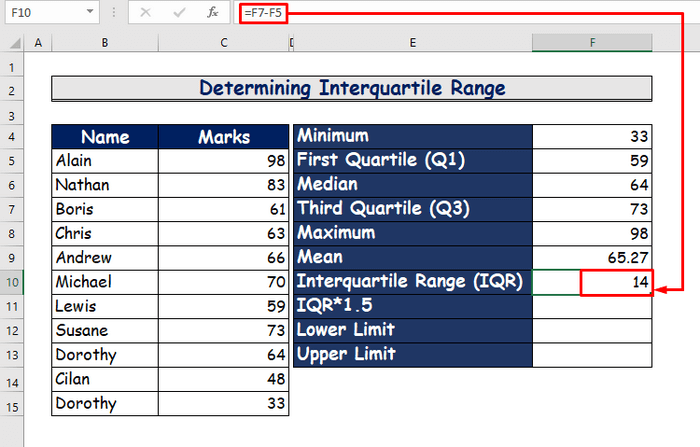
ধাপ 3:
- তৃতীয়ত, আমরা IQR কে 1.5 দ্বারা গুণ করব এই ডেটা সেটের উপরের এবং নীচের সীমা খুঁজে বের করতে।
- সুতরাং, F10 কক্ষে নিম্নলিখিত সূত্রটি ব্যবহার করুন।
=F10*1.5 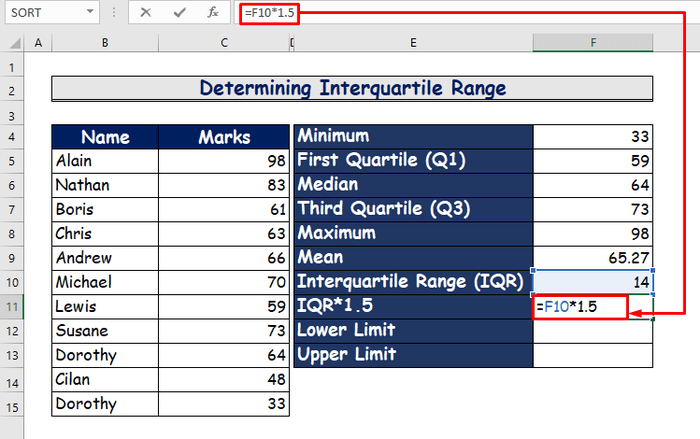
পদক্ষেপ 4:
- অবশেষে, ফলাফল দেখতে ক্লিক করুন এন্টার .
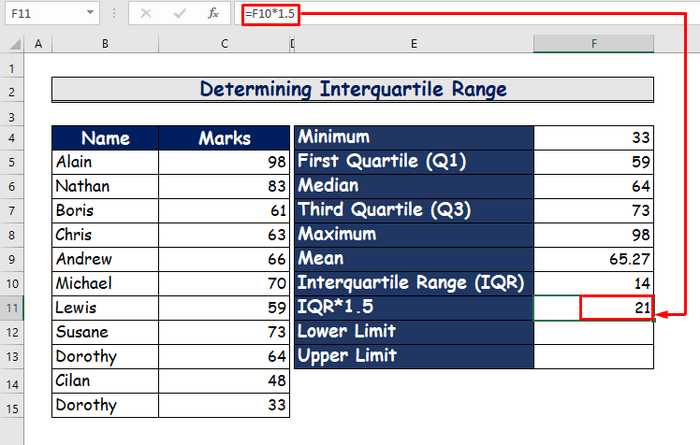
8. নিম্ন সীমা এবং উচ্চ সীমা পরিমাপ
এখন, আমরা পরিমাপ করব আমাদের ডেটা সেটের নিম্ন সীমা এবং উপরের সীমা। পদ্ধতিটি নিম্নরূপ।
ধাপ 1:
- প্রথমে নিচের সূত্রটি কক্ষে টাইপ করুন F12 নিম্ন সীমা পরিমাপ করতে৷
=F5-F11 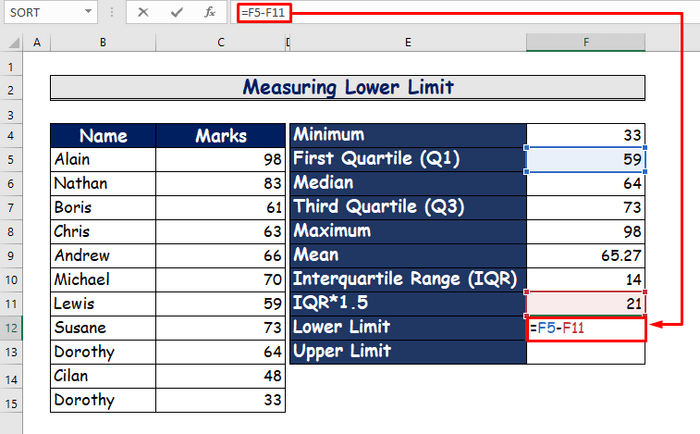
ধাপ 2:
- দ্বিতীয়ভাবে, এন্টার টি চাপুন নিচের সীমাটি দেখতে যা হল 38 ।
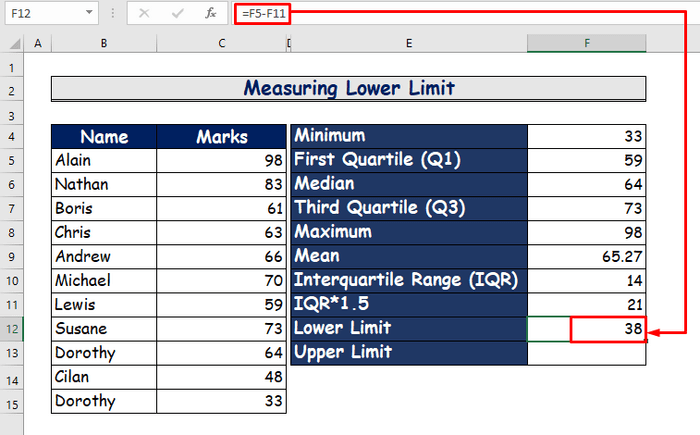
ধাপ 3:
- তৃতীয়ত, কক্ষে নিম্নলিখিত সূত্রটি টাইপ করুন F14 উপরের সীমা পরিমাপ করতে৷
=F7+F11 
পদক্ষেপ 4:
- চতুর্থভাবে, এন্টার বোতাম টিপুনফলাফল দেখুন।
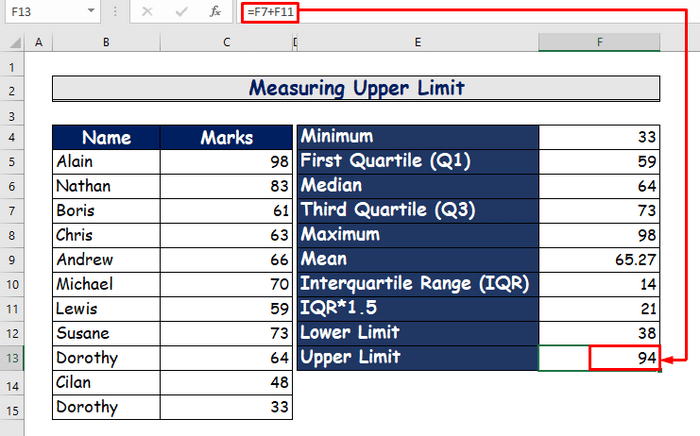
ধাপ 5:
- অবশেষে, নিম্ন সীমা এবং উপরের সীমা নির্দেশ করুন প্লটে সীমা।
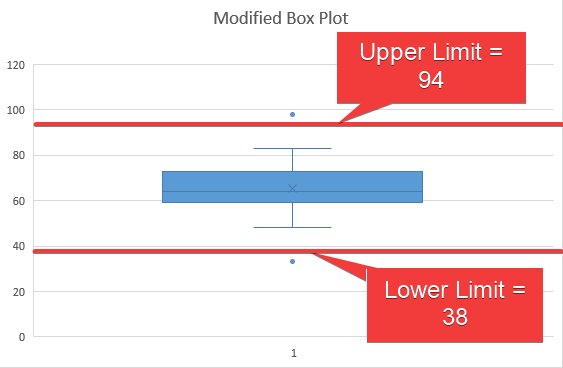
আরো পড়ুন: এক্সেল চার্টে কীভাবে ব্যবধান সেট করবেন (২টি উপযুক্ত উদাহরণ)
9. পরিবর্তিত বক্স প্লটে আউটলায়ার দেখানো
এটি আমাদের বিশ্লেষণের শেষ পয়েন্ট। আমরা এই বিষয়বস্তুর বহিঃপ্রকাশ দেখাব. বিস্তারিত পদ্ধতিগুলো নিম্নরূপ।
- আগের ধাপে, আপনি ডেটা সেটের নিম্ন সীমা এবং উপরের সীমা দেখতে পাবেন।
- নিম্ন থেকে কম যে কোনো মান সীমা বা ঊর্ধ্ব সীমার চেয়ে বেশি একটি বহিরাগত হিসাবে বিবেচিত হয়৷
- উপরের আলোচনা থেকে, আপনি ডেটা সেটে দুটি মান দেখতে পারেন যা এই সীমার বাইরে৷
- এই মানগুলি হল 98 এবং 33 ।
- অবশেষে, বহিরাগতদের উপস্থাপন করতে প্লটে এই মানগুলি চিহ্নিত করুন।
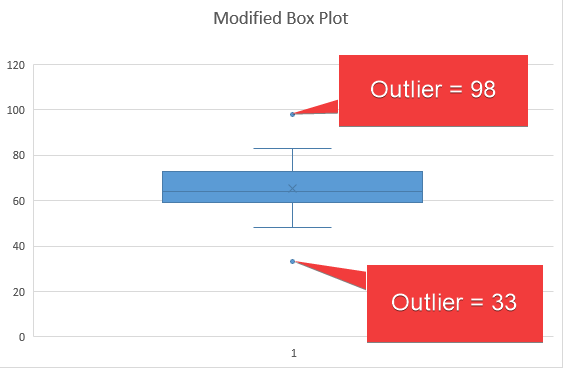
আরো পড়ুন: কিভাবে এক্সেলে একটি ডট প্লট তৈরি করবেন (৩টি সহজ উপায়)
উপসংহার
এটা এই প্রবন্ধের শেষ। আমি আশা করি আপনি এই নিবন্ধটি সহায়ক হবে. উপরের বর্ণনাটি পড়ার পর, আপনি উপরে বর্ণিত পদ্ধতি অনুসরণ করে Excel -এ একটি পরিবর্তিত বক্স প্লট তৈরি করতে সক্ষম হবেন। নীচের মন্তব্য বিভাগে আমাদের সাথে আরও কোনো প্রশ্ন বা সুপারিশ শেয়ার করুন. ExcelWIKI টিম সর্বদা আপনার পছন্দ সম্পর্কে চিন্তিত৷

